tl;dr
优点(The good)
iPad 平台多任务处理的新尝试在限制之外,交互设计做了相当成熟的设计一定程度上突破了 iPadOS 平台本身的限制缺点(The bad)
受限于 iPad 平台,键盘快捷键无法充分利用受限于 API,无法实现更高级的桌面级操作功能受限于 WebKit,部分网页有兼容性方面的问题引言经过近五年的发展,iPadOS 真的成为适应生产力环境的桌面级操作系统了么?
自 2019 年 iPadOS 从 iOS 独立出来以来,其发展紧密围绕着 iPad 的未来定位展开。iPad 系列产品线的多样化,从性能强大的 iPad Pro 到轻薄的 iPad Air,再到入门级的 iPad 和便携的 iPad Mini,都显示出了对一个更适合平板设备的操作系统的需求。
iPadOS 在向生产力方向演进方面也表现出积极态度,不管是对 Apple Pencil 的增强优化、启动器设计更接近 macOS、支持鼠标使用以及 iPad Safari 默认以桌面模式打开网页。iPadOS 都在一定程度上回应了市场对于能够提高生产力的平板电脑的需求,来进一步对抗类似微软 Surface Pro 这样的二合一平板电脑。
然而,尽管经过多年的发展 iPadOS 到目前为止,我们还不会将它完全视为一个桌面级操作系统,更像是一个移动操作系统的衍生版本。受制于大小不一的屏幕,iPadOS 在绝大多数的 iPad 系列上依然不支持多窗口平铺显示;虽然 Apple 试图通过复杂的分屏功能来解决这一问题,但分屏操作的复杂性和对应用的要求,使得它在实用性上仍然无法与传统的桌面操作系统相媲美。
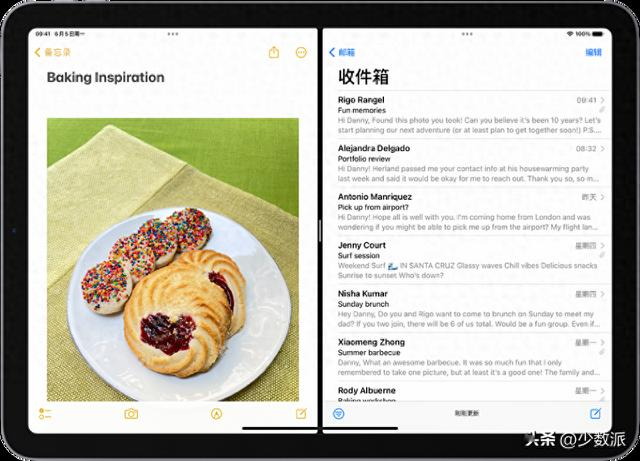
虽然新推出的台前调度功能让多应用切换更直观、允许用户平铺窗口,缓解了 iPad 上多任务处理时应用切换不够便捷的问题,但并非所有 iPad 型号都支持此功能。因此,出现了这样一种情况:尺寸超过 10 英寸、定位为入门级的 iPad,在功能上与小于 10 英寸的型号并无本质差异,仅显示应用的面积更大。显然,借助分屏功能将 iPadOS 当作真正的桌面操作系统使用还不切实际。
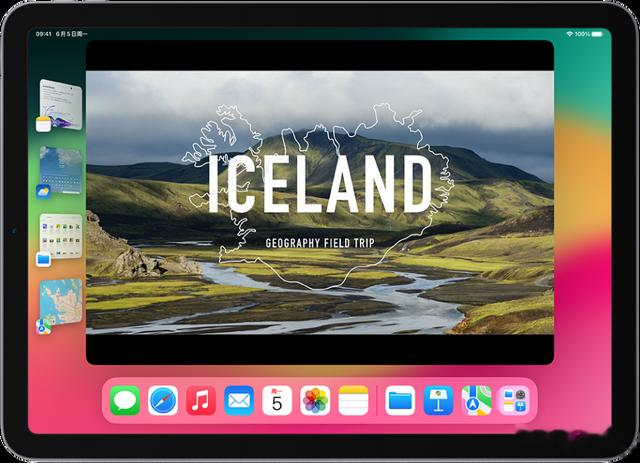
在我看来,iPad 的桌面系统应根据屏幕大小提供不同的使用场景。对于屏幕尺寸超过 10 英寸的设备,应提供类似桌面系统的多应用窗口体验,支持应用窗口的平铺或堆叠。桌面不仅是图标和小组件的简单排列,而是能够实际放置应用窗口的容器。至于屏幕小于 10 英寸的设备,不应提供分屏等多应用窗口功能,而是更专注于便携性,而非面向桌面系统级别的生产力。
问题的关键在于如何更有效利用接近桌面级的屏幕,Apple 可能因为各种原因,未能在系统上实现类似于自由的窗口调整。那么是否可以在 iPad 软件方面下功夫,例如尝试把 Web 应用化,就像是 ChromeOS 一样。
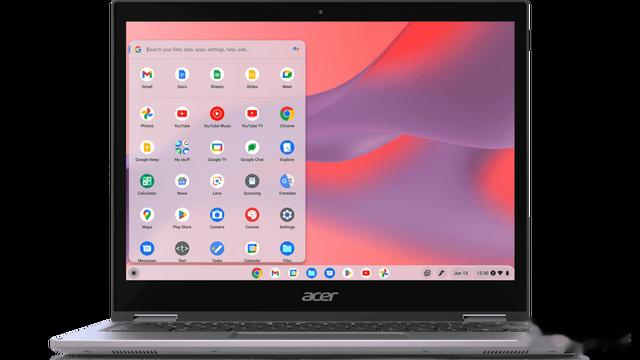
ChromeOS 是一个基于网页浏览器的桌面操作系统。我们可以把它看作是一个 Chrome 浏览器,每个网页就是一个应用。ChromeOS 在国外大火的背后,也意味着浏览器有潜力成为未来的操作系统。
加之 ChromeOS 对硬件要求低,即便是较旧的设备也能流畅运行,这对硬件接近桌面级别的 iPad 来说提供了一定的启示——或许一个浏览器就能带来类似 ChromeOS 的桌面化体验。
而愿意对此进行尝试的,则是这款名为 Lok Board 的 iPad App。
Lok Board 到底是什么?使用 Lok Board 一段时间后,我开始思考它究竟是什么。本质上,Lok Board 是一款在 App Store 上架的 iPad 应用。但体验上让人不得不承认,它的创新思维非常独特——它基于浏览器技术打造了一个「Web OS」。与十多年前 Palm 推出的 Web OS 不同,这个「Web OS」完全运行在网页浏览器内,允许用户在浏览器中管理、使用应用并完成工作任务,类似于在 ChromeOS 上运行的基于 web 的软件。
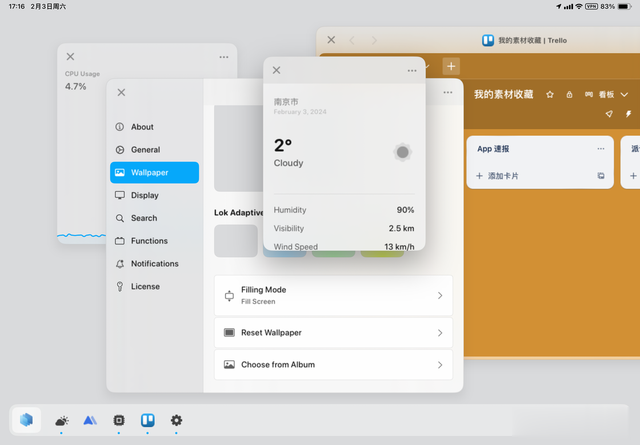
这种设计巧妙地解决了不支持「台前调度」iPad 当前的生产力痛点。至少在 Lok Board 中,我们可以同时打开多个应用,并将它们以窗口形式平铺在「桌面」上——在这一刻,iPad 有了接近于普通笔记本电脑的多任务处理体验。
基于浏览器技术实现的「系统桌面/工作台」Lok Board 本质上是一个深度定制的 Safari 浏览器壳,但基于浏览器技术设计了一套相当完整的桌面操作系统组件。
使用 Lok Board 时,首先呈现的是系统任务栏和桌面。点击任务栏最左端的启动台,可以看到所有应用列表,整个逻辑和 ChromeOS 或其他 Linux 发行版非常相似。
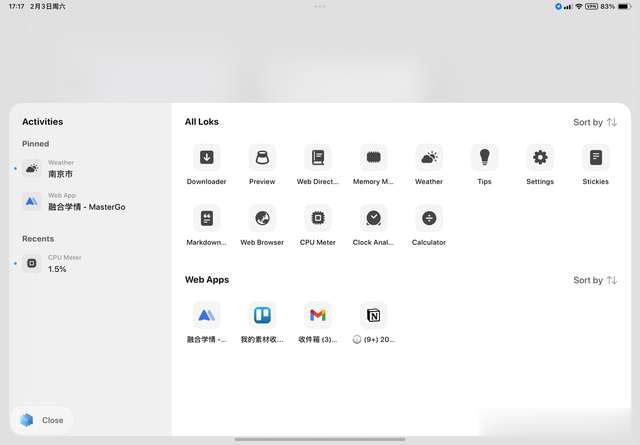
任务栏右侧是一些常用的管理功能。其中,以 图标表示的功能类似于 macOS 上的 Spotlight,支持使用鼠标或内置键盘快捷键Command-K进行操作1。
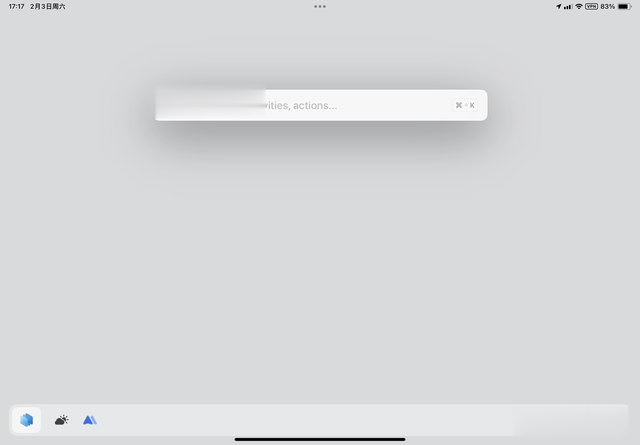
第二个按钮的图标和功能类似于 macOS 的调度中心,可以查看当前的桌面空间和已开启的应用。不过,与 macOS 的调度中心不同,Lok Board 的调度中心目前无法新增桌面,也缺乏相应的手势或快捷键快速唤起。
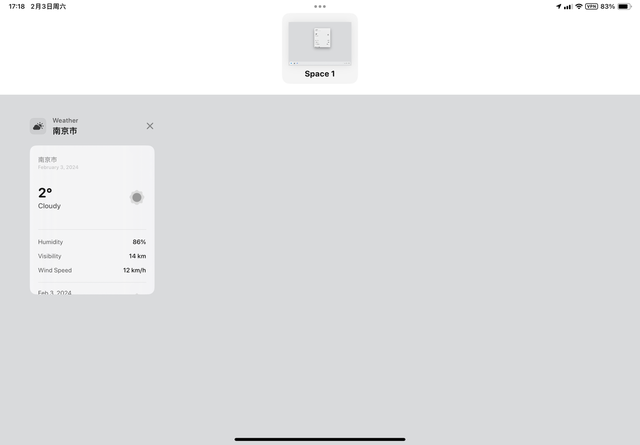
最右侧的功能是一个截屏工具,允许用户用鼠标进行区域截图,包括选择特定区域或自定义形状的截图,并选择保存方式。不过和前面的调度中心一样,Lok Board 的截图工具也不能通过快捷键直接唤起。
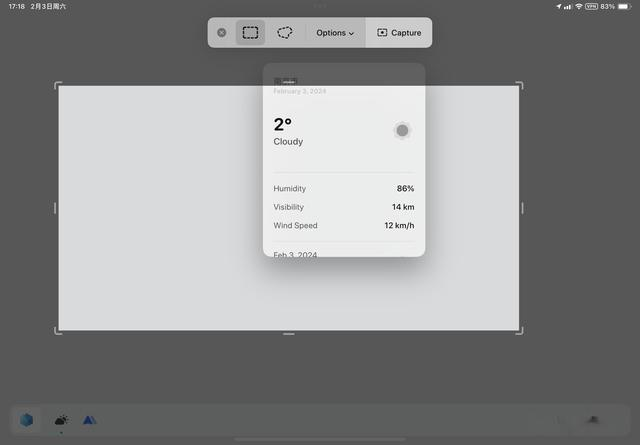
右键点击桌面会弹出菜单项,包括排序、创建新文件和更换壁纸等选项。原本以为 iPadOS 类似,右键点击桌面不会有什么功能,而能弹出菜单实属意外。尤其是直接在桌面上新建文件的功能,赋予了它更多桌面操作系统的特性。
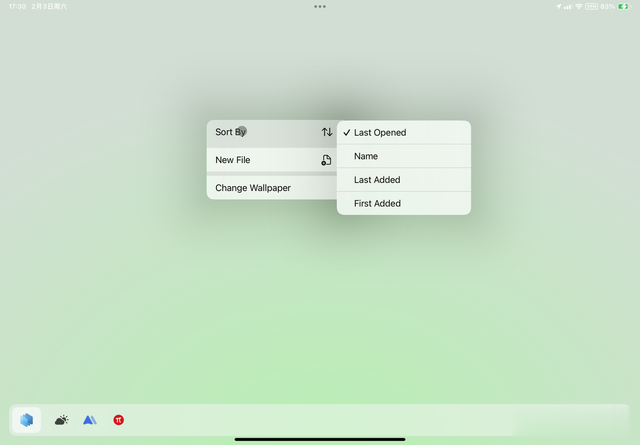 应用窗口和应用管理
应用窗口和应用管理Lok Board 在 iPadOS 之外也创新性地加入了应用管理和应用窗口机制。
通过左下角的「启动台」,可以看到所有程序列表,其中包括 Lok Board 自带的「原生组件」和第三方 Web App。「原生组件」默认包括设置、天气、CPU/内存占用、便签、计算器、浏览器等,可以达成开箱即用。
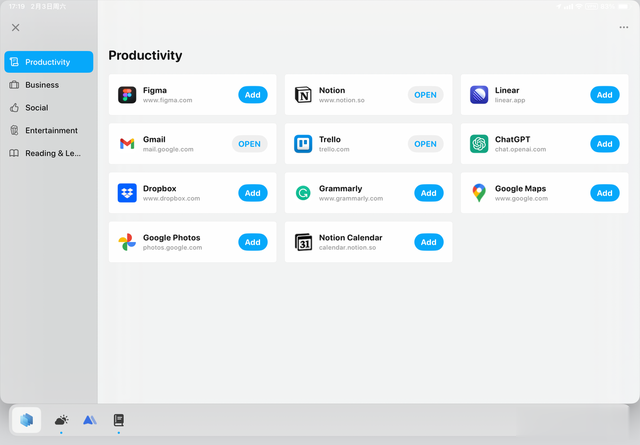
Web App 则可以通过两种方式添加,一来是通过 Web Directory 应用商店添加,类似于通过 Chrome Web Store 直接给 Chrome 安装插件。
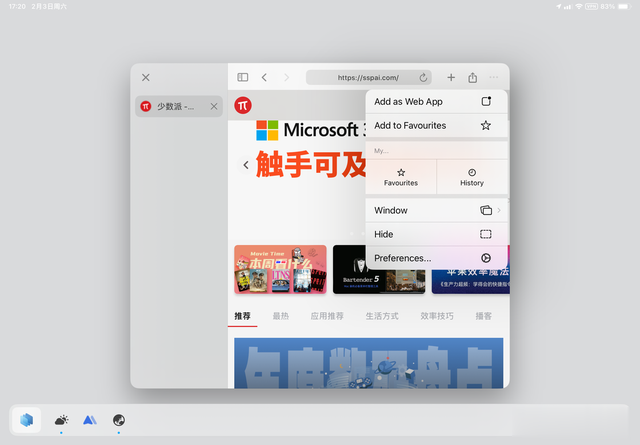
另一种则是直接安装,类似于在 Chrome 上安装 PWA 应用。打开 Lok Board 的浏览器打开想要添加成 Web App 的网站,然后点击浏览器右上角的汉堡菜单,选择「Add as Web App」将其作为一个独立 App 打开,这时候这个网页就会和 web App 一样以独立窗口的形式打开。
这时候鼠标右击这个应用在任务栏的图标,选择「Pin」将其固定在任务栏中从而实现第三方 Web App 的安装,你也可以打开应用启动台,在 Web App 这一栏中也可以看到你自己创建的 Web App。
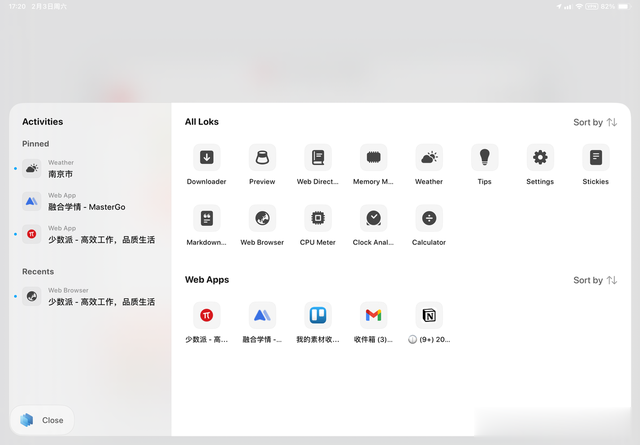
尽管以窗口形式开启的应用接近桌面系统的体验,但仍存在许多的限制,比如:窗口控制栏默认隐藏,需通过鼠标操作显示,且只有出现了窗口控制栏才能移动、调整、缩放应用窗口。通过窗口控制,也支持类似于 Windows 的拖动窗口到系统边缘实现分屏效果。
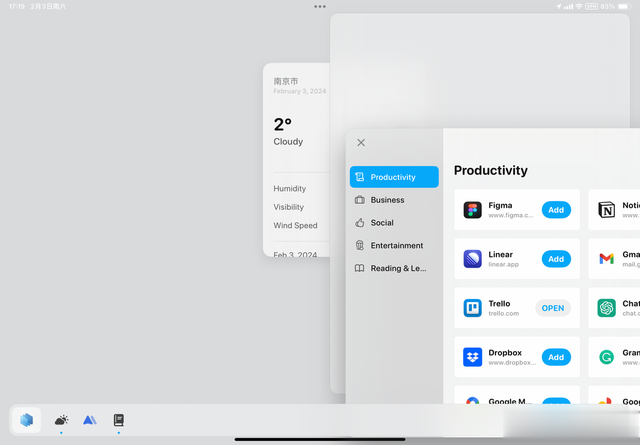
不同于常见的操作系统,Lok Board 的应用窗口控制栏缺少最小化和最大化按钮,仅有关闭按钮。最大化和最小化窗口的操作需要通过其他方式实现,我猜测是为了 App Store 审核政策合规。
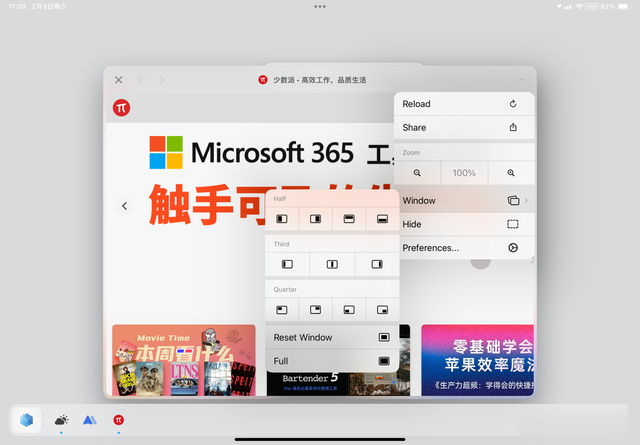
但可能同样受限于 App Store 审核政策,任务栏中的应用图标状态也有限制,无法从状态栏判断哪些应用被隐藏或已打开。
虽然可以看得出 Lok Board 同时采用类似 macOS 和 Windows 的逻辑,比如:在任务栏选择应用图标然后右键鼠标,可以看到应用窗口缩略图以及相对应的快捷控制菜单(固定、最小化、重置窗口、关闭)。
开启的应用会在任务栏显示应用图标和一个蓝点,关闭应用则更像是 Windows 属于完全关闭,没有固定到任务栏的应用图标都不会显示,而固定到任务栏的应用则是蓝点消失图标保留。整体操作逻辑上就和浏览器中打开、关闭、固定标签页一样。

但这也导致的一个问题:无法从状态栏判断开启的应用中哪些是被隐藏了窗口(最小化),哪些是窗口已经被打开并放在桌面上。
在 macOS 上,窗口最小化的应用都会停靠在 Dock 栏右侧;在 Windows 上可以通过悬停在应用图标的窗口浏览上做进一步确定。此外考虑到 iPad 上的 Safari 支持标签页悬停浏览,Lok Board 不支持只能是 API 层面上的限制了。
在使用过程中,我注意到 Lok Board 非常注重细节,如窗口阴影效果和选中窗口的高亮效果,既不突兀又能有效区分窗口,侧面反映出了 Lok Board 完成度之高和对用户体验的关注。
键盘快捷键与逻辑冲突显而易见,旨在提供桌面级体验的 Lok Board 必不可少地会支持键盘快捷键。支持键盘快捷键有利有弊。
好的一方面是,Lok Board 提供了众多快捷键,例如,使用 Command-K 可唤起搜索工具。配合 iPadOS 的功能,按住 Command 键可显示快捷键提示的功能,可以极大程度上的提升使用体验。
不好的一方面则是,Lok Board 应用本身快捷键和浏览器的快捷键相似,如果一款 Web App 有特定快捷键,且这些快捷键已经被 Lok Board 占用了,那么就会出现逻辑冲突的情况。比如,使用在线设计或开发服务时,有很大一批的快捷键都会失效,只能依靠鼠标解决。
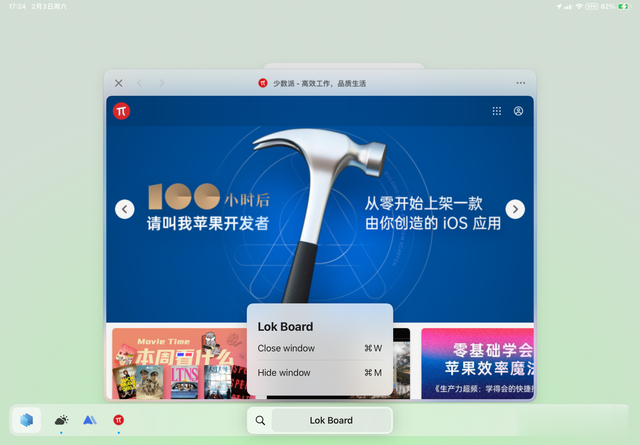
还有一批快捷键又被 iPadOS 默认占用,想要进一步实现「系统级」更是难上加难。
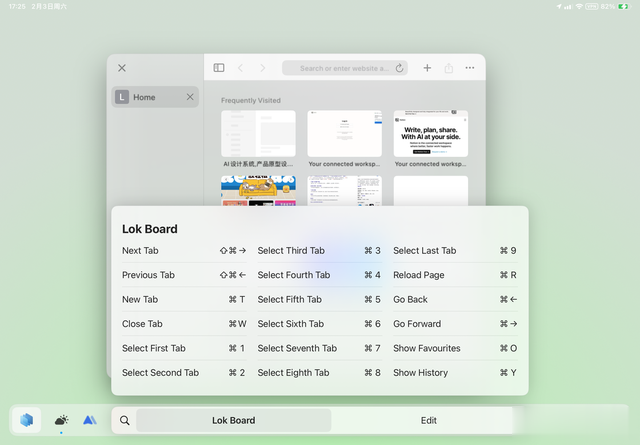 Lok Board 与外接显示器
Lok Board 与外接显示器Apple 对 iPad 设定了明确的产品等级,其中外接显示器功能的支持程度不同。比如:M 芯片的 iPad 型号支持全屏的「扩展」显示,而中低端型号外接显示器时只能以有黑边为代价「镜像」输出 iPad 屏幕上的内容。
Lok Board 能够突破这一限制,实现无论是投屏还是外接显示器,都能在外接显示器上扩展它的「应用桌面」。
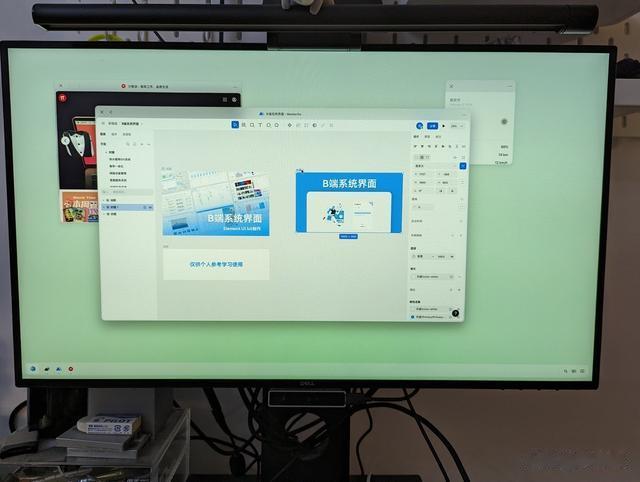
这种全屏显示虽然在视觉上更接近完整的桌面系统,但实际使用中存在不便。首先,这种外接显示并非 iPadOS 的屏幕镜像功能,而是 Lok Board 应用在外接显示器上的全屏显示。这会导致显示内容的错位。
例如,当鼠标移至显示器顶端,其实际位置恰好处于 iPad 系统状态栏下方时,按下并拖动鼠标左键会触发 iPad 的下拉菜单。如果用户只关注外接显示器而忽略了 iPad 屏幕,就难以意识到这一操作。结果是,经过一段时间操作后,用户才可能会因为没有任何响应而意识到发生了误触。
另一个问题则是显示内容不同步。与 iPad 屏幕镜像功能不同,这种外接显示器的全屏显示不会同步显示信息。例如,按住 Command 键的快捷键提示仅在 iPad 屏幕上显示,外接显示器上不会显示任何提示信息。这就需要用户视线反复在两个屏幕上跳转,时间长了也会怀疑值不值得这样用。
Web App 足够好用了吗?那么在 Lok Board 运行这些 Web App 到底是否好用呢?而就我的体验来说,只能说依旧存在不少限制。
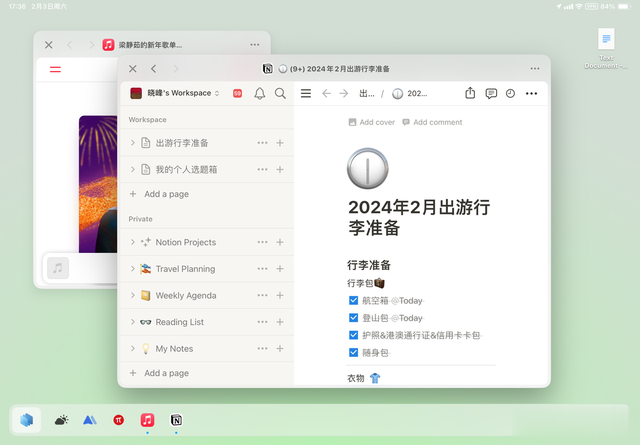
对于上架 Web Directory 的应用,则基本上可以相当完美的运行。个人尝试了 Notion、Apple Music、Trello 这些在线工具,可以说是操作上相当流畅不卡顿,尤其是我在 Notion 上撰写旅行行李清单的同时还打开 Apple Music 听歌,真有点在 macOS 上工作的感觉。
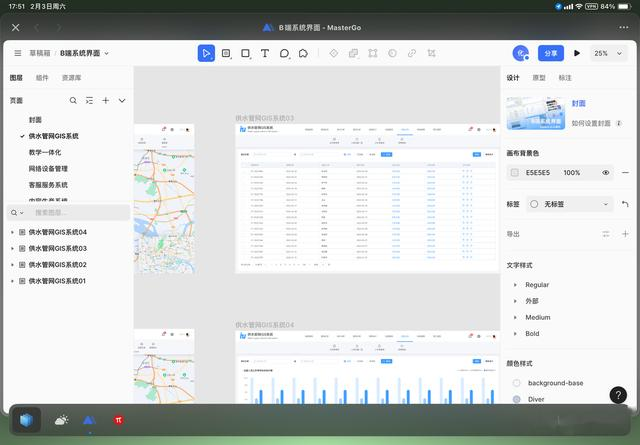
但在自己安装的 Web App 上操作就会发现有很多不方便的地方,比如这个在线设计工具 Master Go 就出现了里面的所有键盘快捷键都无法正常唤起,也就没办法放大画布,创建编组。尤其是当连接外屏时还会触发输入法 Bug——输入中文时无法选择候选词。
总结总体而言,Lok Board 展现了 iPad 桌面化的潜力——至少对于非 iPad Mini 的设备而言,实现多应用窗口并行运行并不是遥不可及。这种设计更贴近平板电脑的原始设计定位,提高了窗口控制栏的可操作性,不仅是鼠标和触摸板,手指操作应用窗口也能很便捷。
Lok Board 基于浏览器构建了一个相当完善的 Web App 生态。尽管受到种种的限制,但依旧向我们展示了 Web OS 当前的发展潜力。
我们必须认识到,不能用传统桌面系统的标准来衡量 Lok Board。让 iPad 运行完整的桌面系统本身就充满挑战。如果曾尝试将 iPad 作为 macOS 的扩展屏幕,就会发现如何界定鼠标和触控操作、应用切换等功能存在不少挑战,更不用说系统管理、文件管理等更复杂的模块和功能。
因此,Lok Board 为我们提供了一种在 iPad 上运行桌面操作系统的可能性探索。虽然它不是完美的,但谁又能说这种尝试必须达到完美呢?
